نصب وردپرس روی پلسک: راهنمای گام به گام
مقدمه
وردپرس یکی از محبوبترین سیستمهای مدیریت محتوا (CMS) است که بهعنوان یک ابزار قدرتمند برای ایجاد و مدیریت وبسایتها شناخته میشود. پلسک نیز بهعنوان یک پنل مدیریت وبسایت، امکانات متنوعی برای مدیریت سرورها و وبسایتها ارائه میدهد. در این مقاله به آموزش نصب وردپرس روی پلسک میپردازیم.
1. پیشنیازها
قبل از شروع نصب وردپرس روی پلسک، مطمئن شوید که شرایط زیر فراهم باشد:
- یک حساب کاربری در پلسک: برای دسترسی به پنل مدیریت پلسک.
- دامنه فعال: دامنهای که میخواهید وردپرس را روی آن نصب کنید.
- پشتیبانی از PHP و MySQL: وردپرس به PHP و MySQL نیاز دارد. اطمینان حاصل کنید که سرور شما این نیازها را برآورده میکند.
2. ورود به پلسک
- وارد حساب کاربری خود شوید: با استفاده از مرورگر، آدرس URL پنل پلسک خود را وارد کنید و با اطلاعات کاربری خود وارد شوید.
- انتخاب دامنه: پس از ورود، دامنهای را که میخواهید وردپرس را روی آن نصب کنید، انتخاب کنید.
3. نصب وردپرس از طریق Plesk
3.1. استفاده از نرمافزار WordPress Toolkit
- دسترسی به WordPress Toolkit: در صفحه اصلی پلسک، به قسمت “Websites & Domains” بروید و گزینه “WordPress” را پیدا کنید.
- نصب وردپرس: بر روی دکمه “Install” کلیک کنید. این گزینه به شما امکان میدهد تا نصب وردپرس را آغاز کنید.
- تنظیمات نصب:
- دامنه: دامنهای که میخواهید وردپرس را روی آن نصب کنید، انتخاب کنید.
- عنوان وبسایت: عنوانی برای وبسایت خود وارد کنید.
- نام کاربری و رمز عبور: نام کاربری و رمز عبوری برای ورود به داشبورد وردپرس تعیین کنید.
- تنظیمات پایگاه داده:
- پلسک بهطور خودکار یک پایگاه داده MySQL جدید برای شما ایجاد میکند. اگر میخواهید از پایگاه داده موجود استفاده کنید، میتوانید آن را انتخاب کنید.
- نصب: پس از وارد کردن تمامی اطلاعات، بر روی دکمه “Install” کلیک کنید. پلسک شروع به نصب وردپرس خواهد کرد و پس از اتمام فرآیند، پیام موفقیتآمیز بودن نصب را نمایش میدهد.
4. پیکربندی اولیه وردپرس
پس از نصب وردپرس، شما به صفحه ورود به داشبورد وردپرس هدایت میشوید.
- ورود به داشبورد: با استفاده از نام کاربری و رمز عبوری که در مراحل قبلی تعیین کردهاید، وارد داشبورد وردپرس شوید.
- تنظیمات عمومی: به قسمت “Settings” رفته و “General” را انتخاب کنید. در این قسمت میتوانید عنوان وبسایت، توضیحات و سایر تنظیمات عمومی را پیکربندی کنید.
- تنظیمات پیوندهای دائمی: برای بهینهسازی SEO، به قسمت “Settings” و سپس “Permalinks” بروید. نوع پیوندهای دائمی را که میخواهید (بهعنوان مثال، “Post name”) انتخاب کنید.
5. نصب تم و پلاگینها
5.1. نصب تم
- انتخاب تم: به قسمت “Appearance” رفته و “Themes” را انتخاب کنید.
- نصب تم جدید: بر روی دکمه “Add New” کلیک کنید و تم مورد نظر خود را جستجو و نصب کنید.
5.2. نصب پلاگینها
- دسترسی به پلاگینها: به قسمت “Plugins” بروید و “Add New” را انتخاب کنید.
- نصب پلاگین: پلاگینهای مورد نیاز خود را جستجو کنید و بر روی دکمه “Install Now” کلیک کنید.
6. نکات امنیتی
برای حفظ امنیت وبسایت خود، موارد زیر را رعایت کنید:
- بروز نگهداشتن وردپرس: همواره وردپرس، تمها و پلاگینهای خود را بروز نگهدارید.
- استفاده از پلاگینهای امنیتی: از پلاگینهای امنیتی مانند Wordfence یا Sucuri استفاده کنید تا از وبسایت خود محافظت کنید.
- پشتیبانگیری منظم: از وبسایت خود بهصورت منظم پشتیبانگیری کنید تا در صورت بروز مشکل، بتوانید آن را بازیابی کنید.

7. نتیجهگیری
نصب وردپرس روی پلسک یک فرآیند ساده و سریع است که به شما این امکان را میدهد تا بهراحتی یک وبسایت وردپرسی راهاندازی کنید. با دنبال کردن مراحل ارائهشده در این مقاله، شما میتوانید به راحتی وبسایت خود را ایجاد و مدیریت کنید.
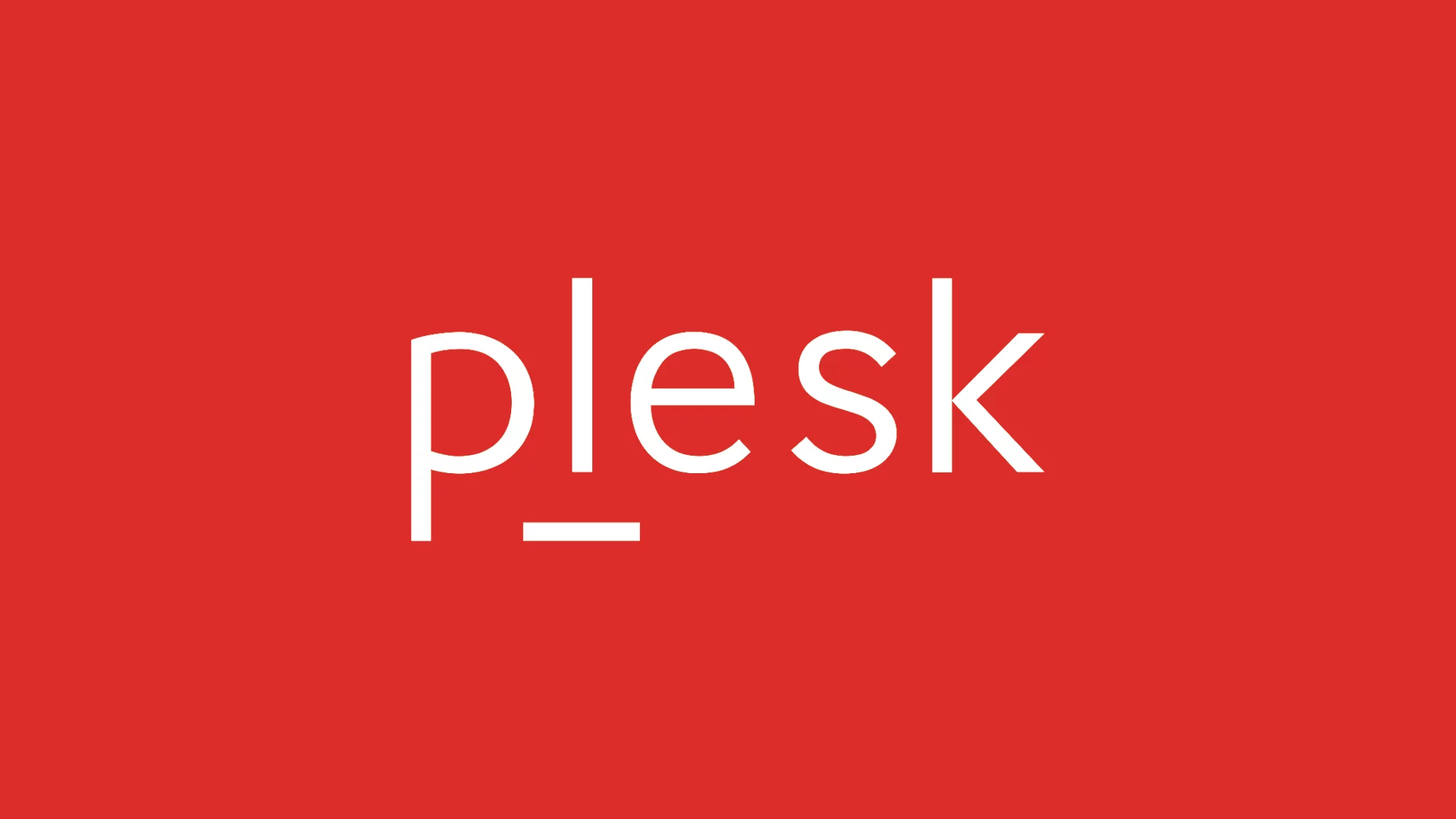




دیدگاه